求助:我的金士顿U盘显示写保护!
“我的金士顿U盘使用了两年,一直都是正常的,但在格式化后,它突然变得无法访问,需要格式化,并且弹出窗口显示您的U盘受写保护,Windows无法格式化。是否有金士顿U盘格式化工具来强制格式化受写保护的金士顿U盘?我想让U盘重新格式化。”有哪些好用的金士顿U盘格式化工具?请给我一些解决方案,感谢您的帮助!”
为什么要格式化金士顿U盘?
如今,U盘在我们的日常生活中被广泛使用。但有时您会注意到您的U盘需要格式化,有些人可能会疑惑为什么要格式化U盘?常见的原因如下:
因为各种操作系统都必须以某种方式管理磁盘,只有相应的格式(即文件系统)才能使操作系统能够识别磁盘的结构。比如Windows和Apple系统的磁盘管理方式不同,互不兼容。或者某些设备只支持指定的文件系统。因此,您必须将存储驱动器格式化为合适的文件系统。
购买未格式化的新U盘时,必须先将其格式化。之后就可以正常使用了。或者当U盘受到病毒攻击时,格式化U盘也是一种有效的清除病毒的方法。此外,如果您的U盘被写保护或只读,格式化也可以帮助您解决这个问题。
使用Windows内置工具格式化金士顿U盘
如果您无法通过磁盘管理或Windows资源管理器格式化金士顿U盘,那么可以借助于另一个Windows内置工具:DiskPart,这是一个帮助管理电脑驱动器(磁盘、分区、卷或虚拟硬盘)的命令。具体步骤如下:
1. 按“Win + R”打开运行框,在运行对话框中输入“diskpart”,然后按“Enter”键。
2. 在弹出的窗口中,输入以下命令并在每个命令后按“Enter”键。
list disk
select disk n (这里n是U盘的磁盘号。)
list partition
select partition m (这里m是要格式化的分区数。)
format fs=fat32 (在这里,如果您需要将金士顿U盘格式化为其他文件系统(如exFAT),请将该命令替换为“format fs=exFAT”。)
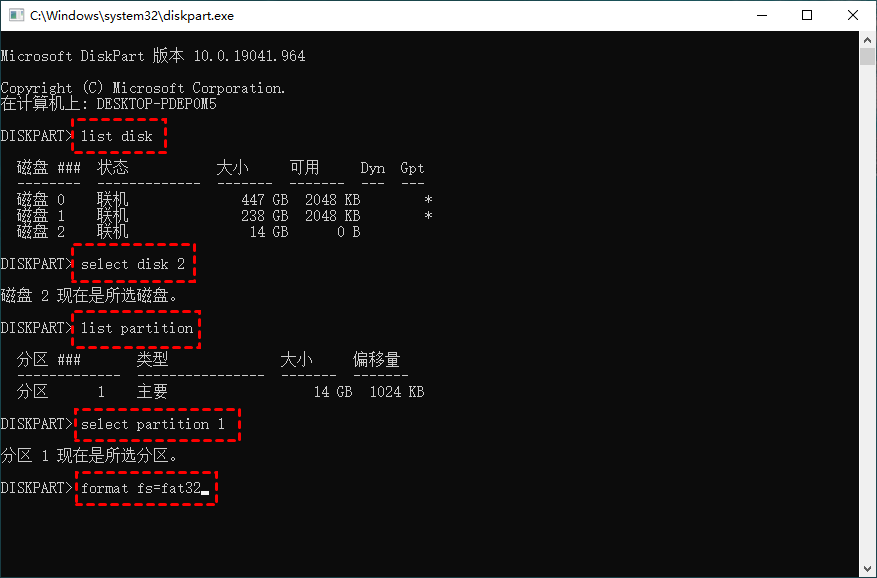
✍ 注意:如果金士顿U盘设置为只读(写保护)模式,则需要先在选择磁盘后运行命令“attributes disk clear readonly”删除只读属性。
下载免费的金士顿U盘格式化工具软件
如果您认为通过Diskpart格式化金士顿U盘很复杂,或者因为FAT32大于32GB(这是所有Windows内置格式化工具的限制),所以无法将其格式化为FAT32,则可以使用第三方金士顿U盘写保护工具进行格式化,这里我强烈推荐傲梅分区助手。
这个免费的U盘格式化工具可以轻松执行许多复杂的格式化任务。例如,在Windows环境下,它可以将大硬盘格式化为FAT32,将损坏/原始硬盘格式化,将分区格式化为Ext4/Ext3/Ext2等。
使用傲梅分区助手格式化金士顿U盘
以下步骤是如何使用傲梅分区助手格式化金士顿U盘。如果您的金士顿U盘由于文件系统损坏而受到写保护,此方法也有效。
1. 金士顿U盘修复工具下载安装完成后,找到您的金士顿U盘并右键单击它以选择“格式化”。
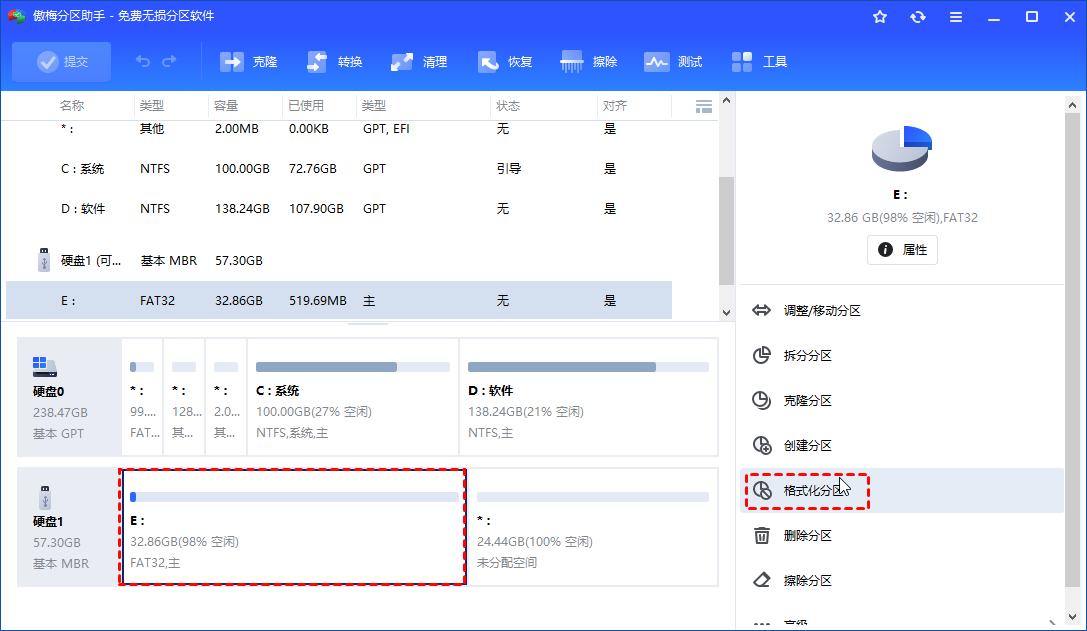
2. 在弹出的窗口中,选择 FAT32(或您需要的其他文件系统)文件系统。在这里您还可以指定“簇大小”如果需要,请在文件系统下进行设置。然后点击“确定”。
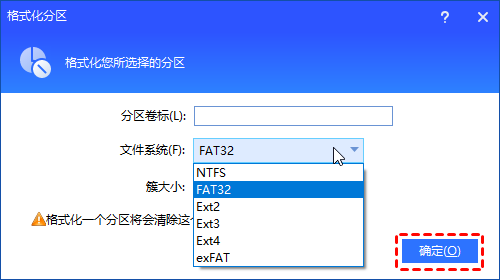
3. 之后,它将返回主界面。预览更改并依次单击“提交” > “执行”完成操作。
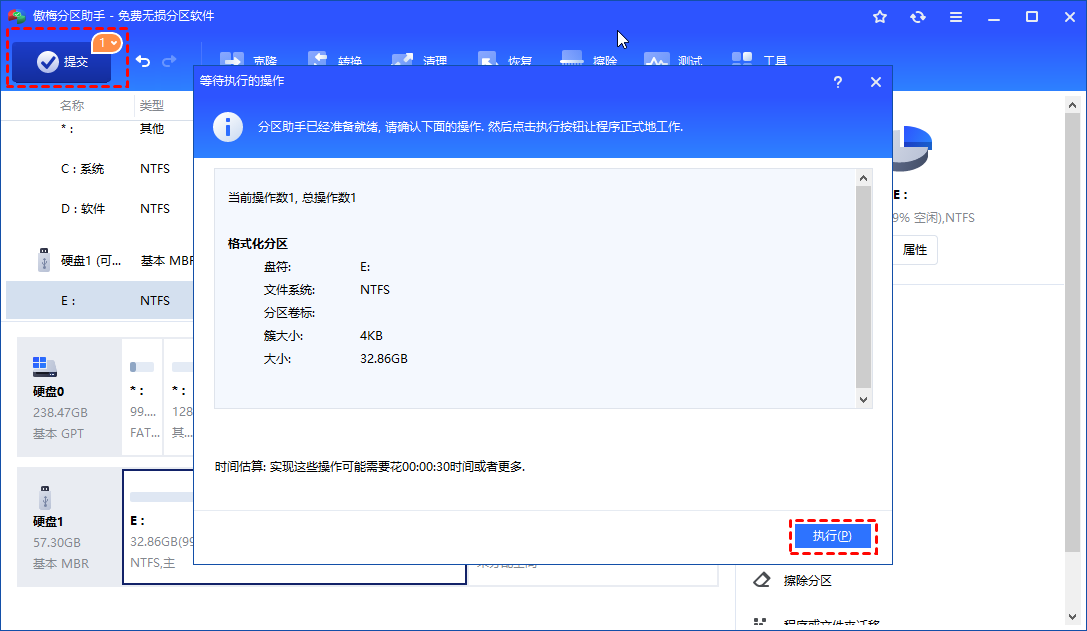
结论
这篇文章带来了两个很棒的金士顿U盘格式化工具,现在您可以根据您的需求和情况选择合适的工具。如果遇到U盘当前状态是只读的问题,傲梅分区助手的“格式化”功能也能帮您解决。
除了格式化U盘外,它还为您提供了许多其他强大的功能,如创建、移动、调整大小、格式化、删除、复制分区,NTFS到FAT32 之间的转换, 将操作系统迁移到SSD等。
